1、一、把照片的文件名变成excel数据。1、打开照片片所在的文件夹,
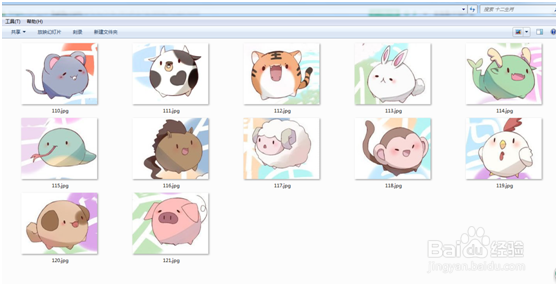
2、全憧钏荭拜部选中文件夹里的图片,3、一直按住Shift键,在刚才选中的这些照片上单击右键,4、在弹出的窗口中选择“复制为路径”,5、打开excel表,右键单击,粘贴到表中。这样,这些文件名(含路径)就转到excel中了,接着把需要的内容去掉。
3、二、批量一次性把“C:\Users\pc\Desktop\”这些相同的字符删除。1、选中所有数据单元格

4、点开excel上面的“数据”两字,之后点开‘分列’选项。依次点开“固定宽度”选项,下一步。

5、把鼠标放在如图所示的地方,“118”字左侧点下,会出现一条向上的箭头。
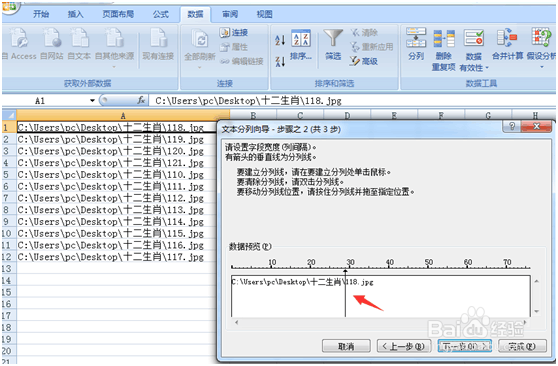
6、单击下一步。选择“不导入此列”选项;最后点完成。

7、出现的数据已经删掉了前面的字符“C:\Users\pc\Desktop\"。

8、三、用EXCEL批量更改照片的名字1、在B列中输入照片的属相名字 如“鼠”。
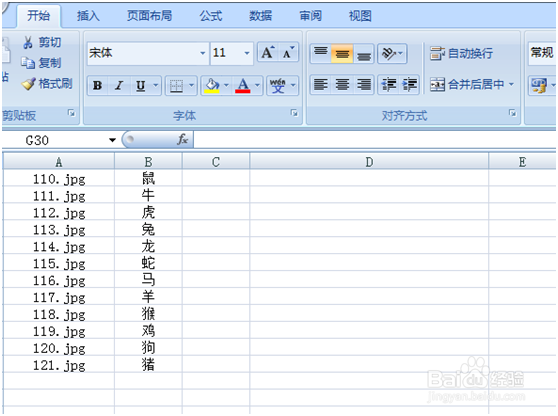
9、在觊皱筠桡C列用公式:=B1&".jpg",然后用填充柄拖动到适当位置,在C列中生成以属相命名的照片的所有文件名。
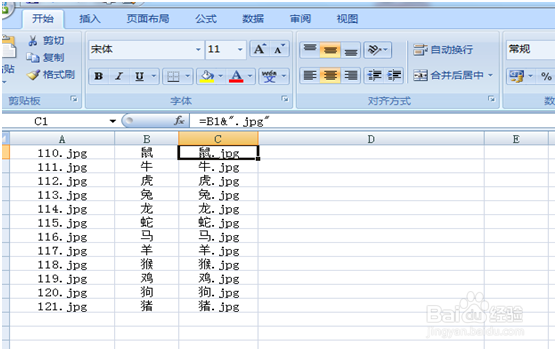
10、然后聪艄料姹再在D1单元格中输入以下内容“="ren "&A1&" "&C1&""”注意:="ren "&A2&" "&D2&"" 注释:"ren+空格+"&A2&"+空格+"&D2&"")按下回车键,拖动此列至末端。

11、在准备命名的文件夹里建一个文本文档”命令,打开此文档,把D列的内容粘贴到此文本里。另存为十二生肖.bat,然后保存。
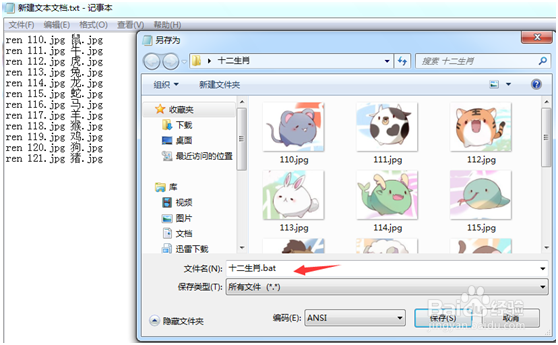
12、双击十二生肖.bat,相片名字已经变了。